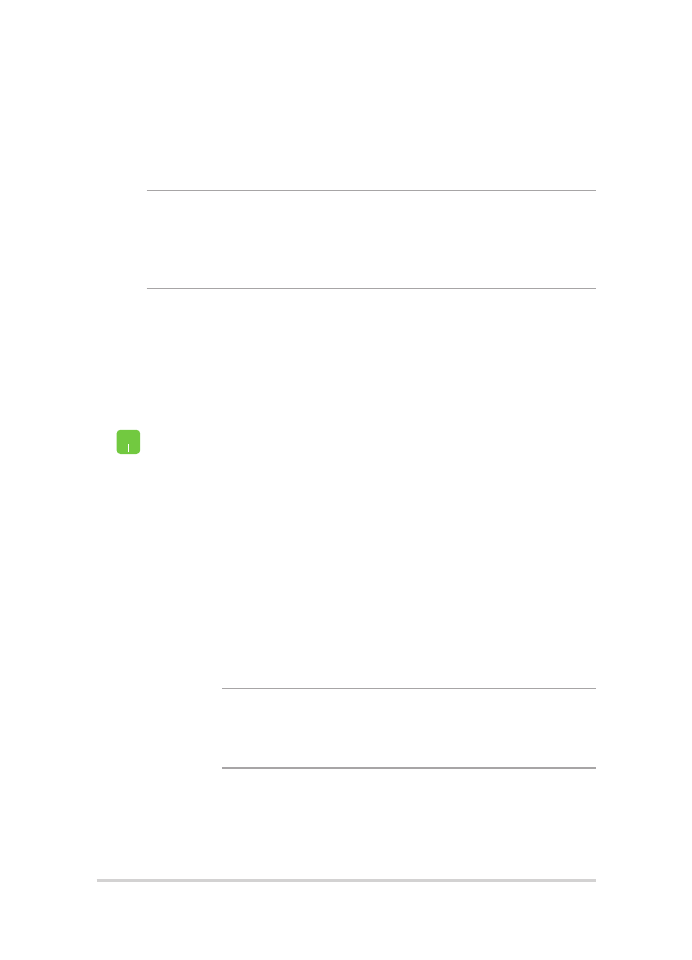
Bluetooth
Használja a Bluetooth funkciót vezeték nélküli adatátvitel végzéséhez
más Bluetooth-képes eszközökkel.
FONTOS! Győződjön meg arról, hogy a Airplane mode (Repülőgép
mód) ki van kapcsolva a Notebook PC Bluetooth funkciójának
engedélyezéséhez. További információkért forduljon a kézikönyv
Repülőgép mód című részéhez.
Párosítás más Bluetooth-képes eszközökkel
Párosítania kell a Notebook PC-t másik Bluetooth-képes eszközzel, hogy
adatátvitelt végezhessen.
Csatlakoztassa eszközeit a következő lépések
végrehajtásával:
1.
Indítsa el a Settings (Beállítások) elemet a Start
menüből.
2.
Válassza ki a Devices (Eszközök), majd a Bluetooth
elemet, hogy Bluetooth-képes eszközöket keressen.
3. A
PC Settings (PC beállítások) menüben jelölje ki a
Devices (Eszközök) lehetőséget, majd érintse meg
az Add a Device (Eszköz hozzáadása) elemet, hogy
Bluetooth-képes eszközöket keressen.
Ha egyeznek,
válassza ki a Yes (Igen) elemet a Notebook PC és az
eszköz sikeres párosításához.
MEGJEGYZÉS: Egyes Bluetooth-képes eszközök esetében
a Notebook PC hozzáférési kódjának megadására lehet
szükség.
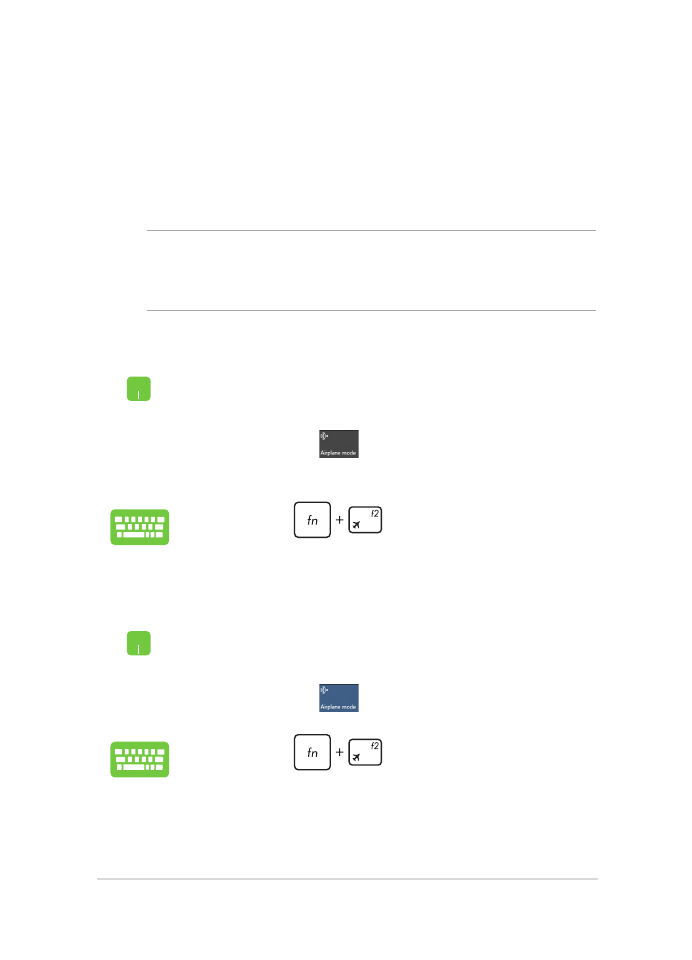
Notebook PC-hez E-kézikönyv
59
A Repülőgép mód kikapcsolása
1.
Indítsa el az Action Center (Műveletközpont)
alkalmazást a tálcáról.
2.
Válassza ki a
ikont a Repülés mód letiltásához.
Nyomja meg a
gombot.
1.
Indítsa el az Action Center (Műveletközpont)
alkalmazást a tálcáról.
2.
Válassza ki a
ikont a Repülés mód
engedélyezéséhez.
Nyomja meg a
gombot.